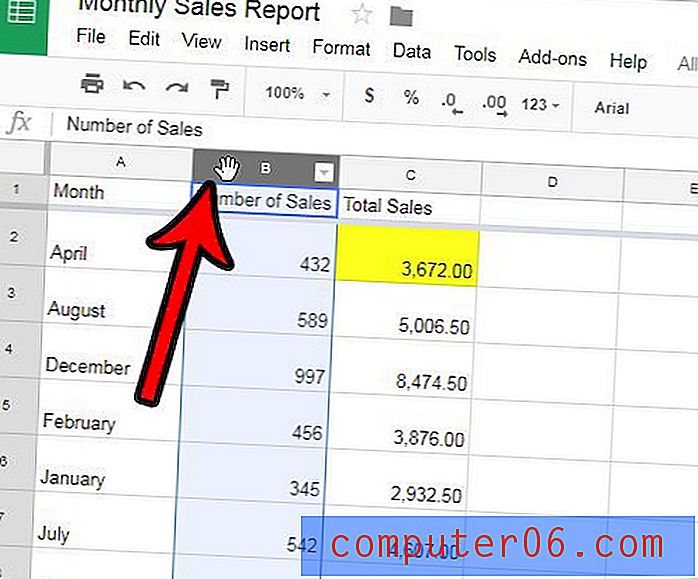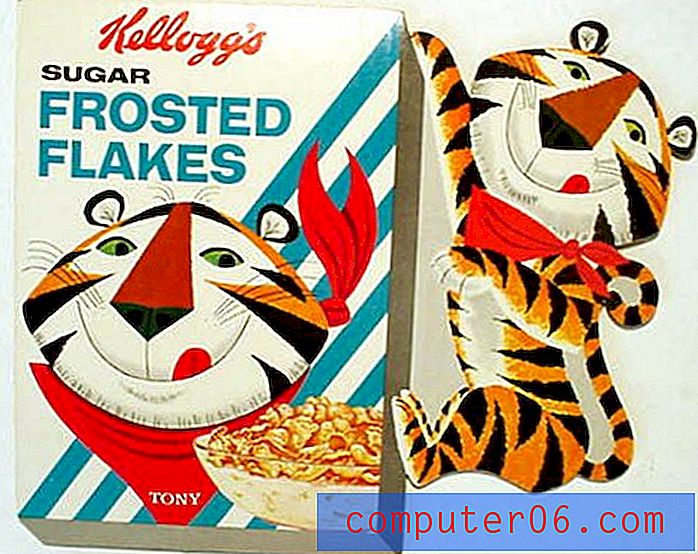Slik blir du kvitt en tekstboksramme i Excel 2013
Å bruke grenser og rutenett i regnearket ditt kan gi en ren og enkel måte å skille informasjon i forskjellige celler. Men å legge grenser til cellene dine er ikke det samme som å legge en grense til en tekstboks, da Excel behandler disse to objektene litt annerledes.
En tekstboks i Excel 2013 er sin egen enhet i regnearket, og har som sådan sin egen formatering og stiler. Som standard vil dette inkludere en kant rundt tekstboksen. Men den grensen passer kanskje ikke inn i utformingen av resten av dataene dine, og du leter kanskje etter en måte å slette den grensen på. Guiden vår nedenfor viser deg hvordan du finner tekstinnstillingens grenseinnstillinger i Excel 2013, slik at du kan fjerne en ramme fra en valgt tekstboks.
Slik fjerner du en ramme fra en tekstboks i Excel 2013 -
- Åpne regnearket i Excel 2013.
- Klikk tekstboksen en gang for å velge den.
- Klikk på Format- fanen øverst i vinduet, under Tegneverktøy .
- Klikk på Shape Outline- knappen i Shape Styles- delen av båndet, og klikk deretter på No Outline- alternativet.
Disse trinnene vises også nedenfor med bilder -
Trinn 1: Åpne Excel 2013-regnearket som inneholder tekstboksen du vil fjerne grensen fra.
Trinn 2: Klikk på tekstboksen for å velge den.

Trinn 3: Klikk på Format- fanen øverst i vinduet, under Tegneverktøy .
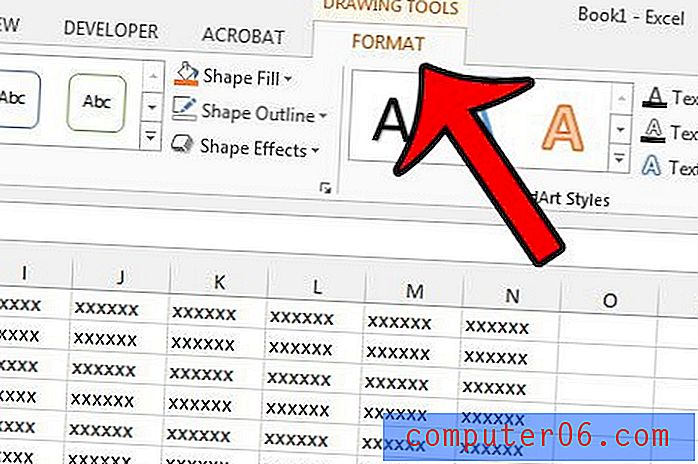
Trinn 4: Klikk på Shape Outline- knappen, og klikk deretter alternativet No Outline .
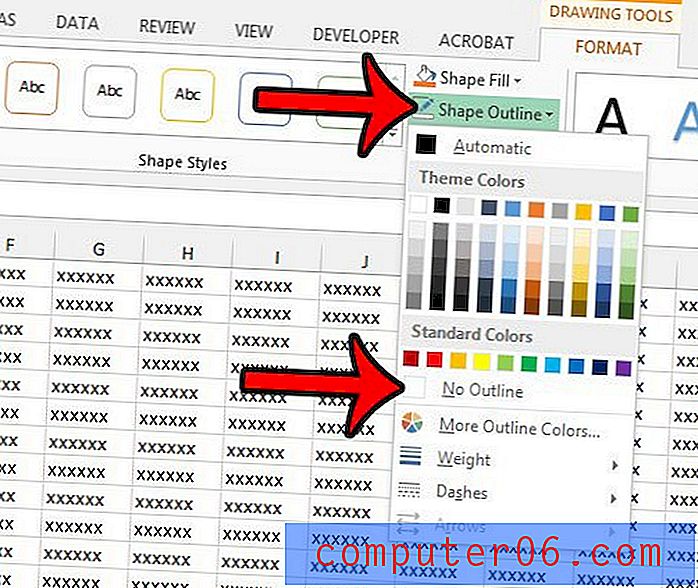
Jobber du med et stort regneark i Excel 2013 som er et mareritt å trykke? Lær hvordan du angir et utskriftsområde i Excel 2013, slik at du bare skriver ut den delen av regnearket du faktisk trenger.